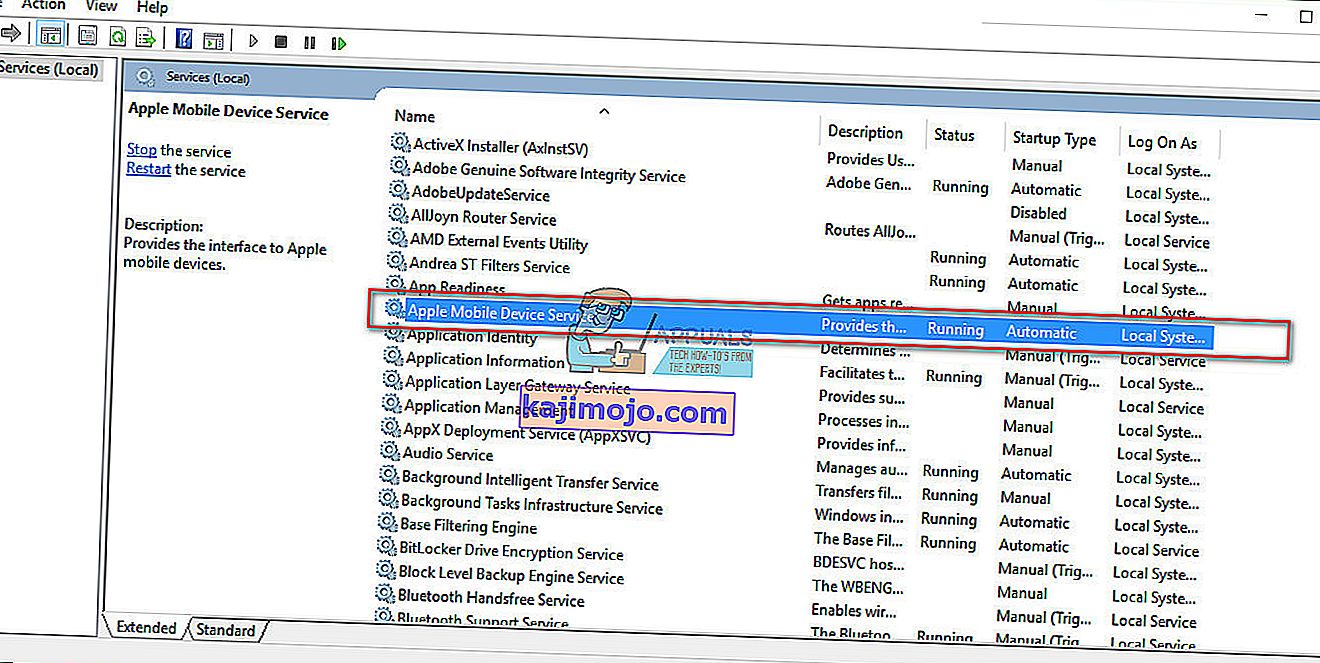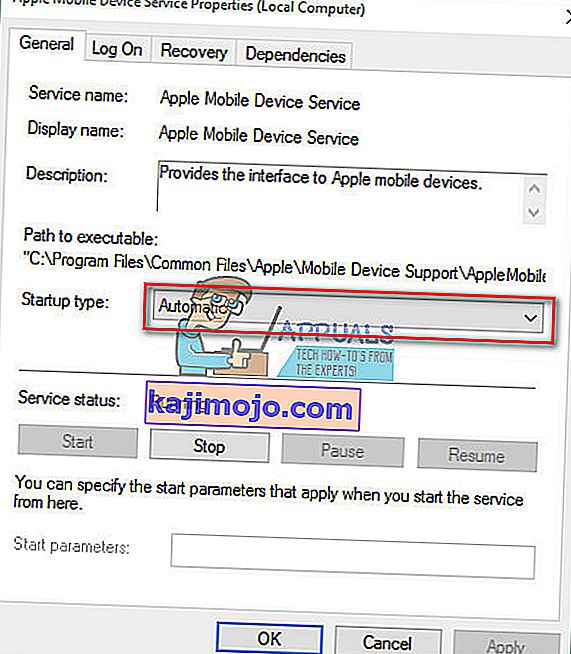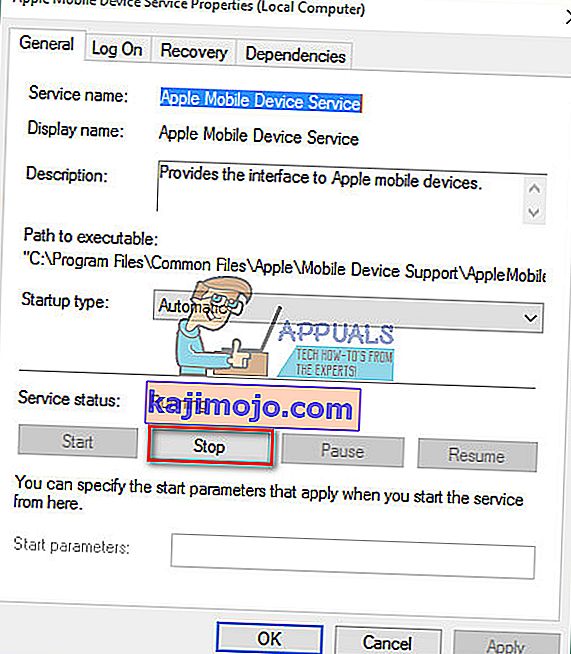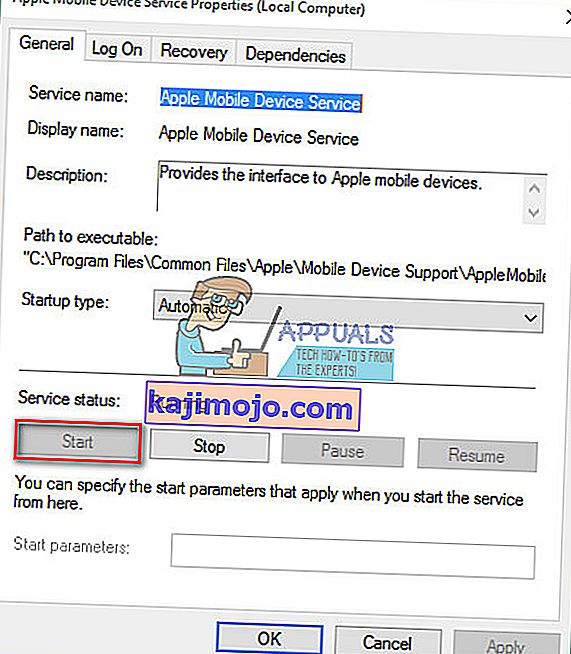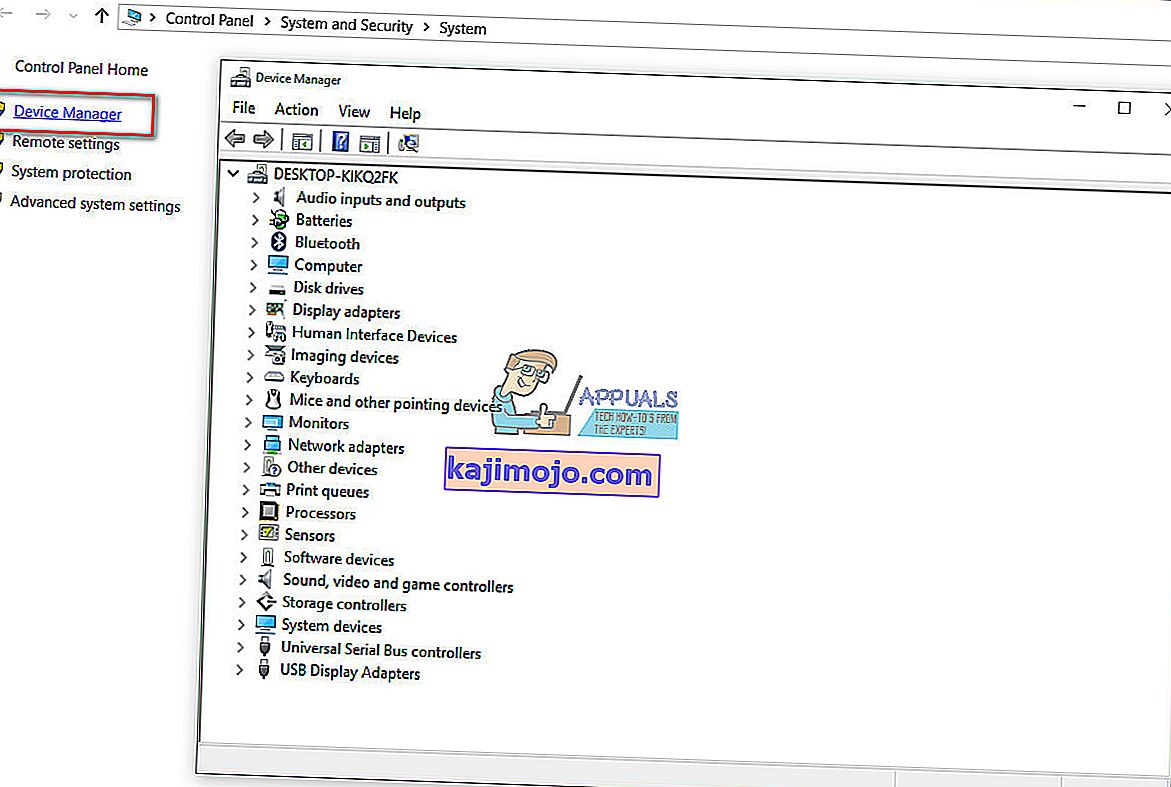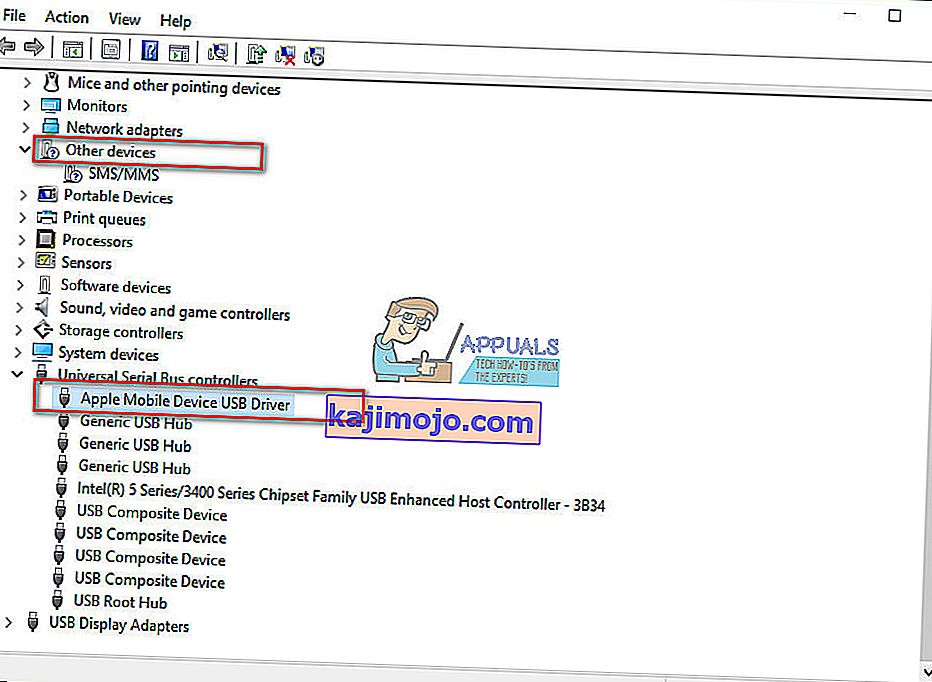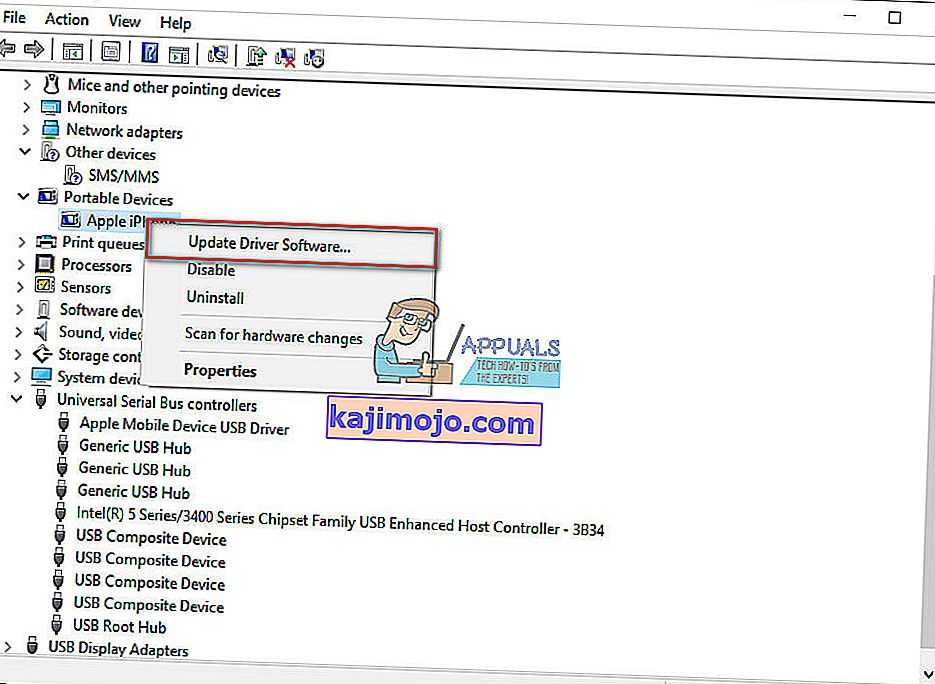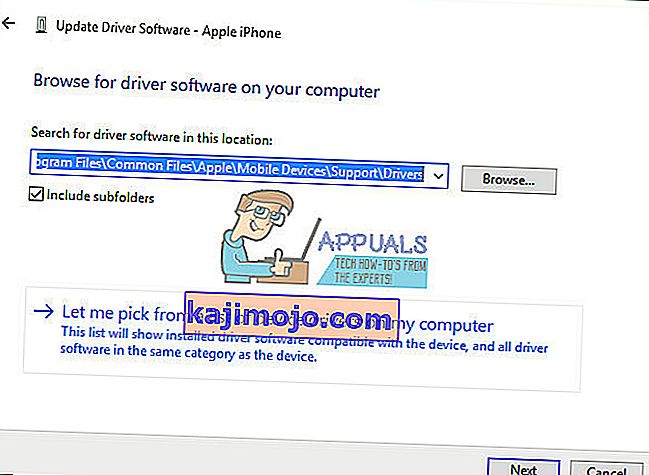Daži lietotāji nesen ziņoja par problēmām , savienojot savus iPhone ar Windows 10 datoru . Viņi atzīmēja, ka Windows 10 OS vispār neatpazīst viņu iDevices. Ja jums ir šis scenārijs, jūs zināt, cik neapmierinoša varētu būt šī problēma. Jums neizdodas pārsūtīt attēlus, videoklipus, mūziku un dokumentus no sava iPhone uz datoru un otrādi. Tādēļ jūs nevarat veikt nevienu uzdevumu, kas ietver savienojumu ar iTunes.
Pēc rūpīgiem pētījumiem es atradu šīs problēmas risinājumu. Patiesībā ir pāris iespējamie risinājumi. Kurš no jums darbosies, ir atkarīgs no jūsu problēmas cēloņa. Šajā rakstā es iepazīstināšu jūs ar visnoderīgākajiem. Tātad, ja jūsu iPhone netiek rādīts Windows 10 datorā, jums jādara šādi.
Preparāti
Pirms veicat kādu no risinājumiem, pārliecinieties, vai datorā ir instalēts jaunākais iTunes . Tāpat ziņojumā “ Uzticieties šim datoram” atlasiet Uzticēšanās , ja to vēl neesat izdarījis, pievienojot iPhone datoram. Tagad jūs esat gatavs doties.

1. risinājums: aparatūras problēmas
Daudzi faktori var izraisīt savienojuma starp jūsu iPhone un Windows 10 datora atspējošanu. Pirmkārt, kad jums ir šāda veida problēmas, pārbaudiet, vai nav aparatūras problēmu . Un, sakot aparatūras problēmas, es nedomāju tikai par jūsu datoru. Dažreiz problēma var būt Apple mobilā ierīce vai cita saistīta aparatūra. Lai pārbaudītu, vai atpazīšanas problēmu izraisa aparatūra, rīkojieties šādi.
- Restart jūsu Windows 10 dators un iPhone . Pēc tam atkārtoti pievienojiet ierīces un pārbaudiet, vai problēma atkārtojas.
- Savienojiet savu iPhone ar citu datoru (PC vai Mac). Ja tas nedarbojas, problēma var būt jūsu iDevice.
- Savienojot iPhone ar datoru, izmantojiet oriģinālo USB zibens kabeli . Daudzi trešo pušu zibens kabeļi darbojas tikai uzlādēšanai, nevis datu pārsūtīšanai.
- Pārbaudiet, vai sākotnējais zibens kabelis darbojas pareizi ar citu iPhone. Ja nē, iegūstiet citu oriģinālo Apple USB kabeli.
- Mēģiniet savienot savu iPhone ar citu datora USB portu. Izmantojiet dažus portus aizmugurē, ja izmantojat galddatoru, un pārbaudiet, vai tas atrisina nerādāmo iPhone problēmu. Turklāt, ja izmantojat C tipa USB pieslēgvietu, pārliecinieties, vai tas ļauj pārsūtīt datus.
Ja pēc visu aparatūras pārbaužu veikšanas jūsu iPhone joprojām netiek rādīts jūsu Windows 10 datorā, izmēģiniet šo metodi.
2. risinājums: restartējiet Apple mobilo ierīču pakalpojumu
Viens no iespējamiem risinājumiem iPhone nerādīšanai var būt disfunkcionāls Apple mobilo ierīču serviss . Lai novērstu problēmu, mēģiniet restartēt pakalpojumu.
- Atveriet šo Start Menu un izvēlieties Windows Administratīvie rīki .
- Tagad atlasiet Pakalpojumi .
- Atrodiet un veiciet dubultklikšķi uz Apple Mobile Device Service .
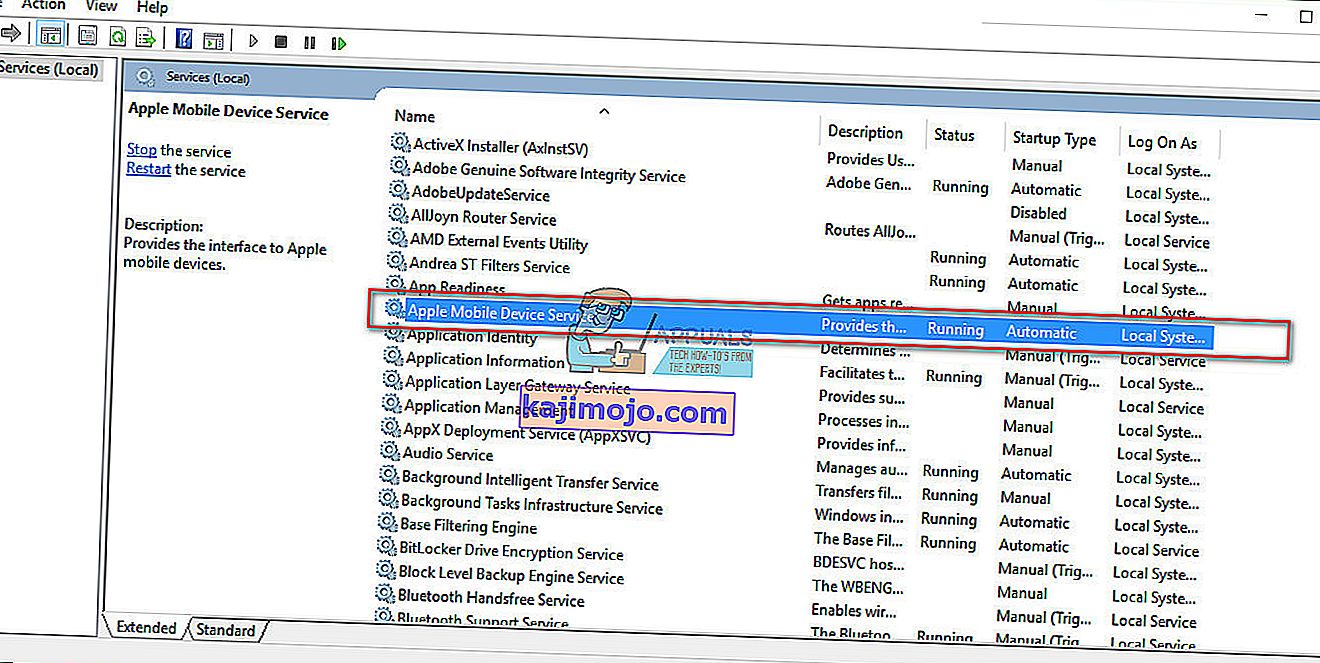
- Atlasiet Startēšanas veids kā Automātisks .
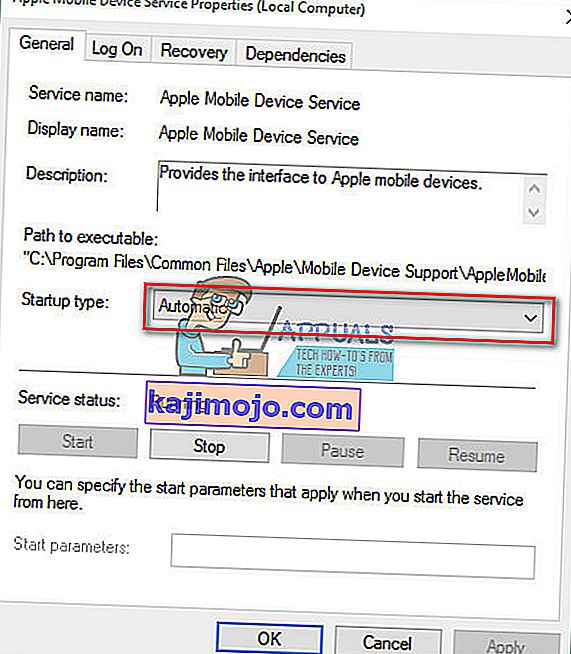
- Noklikšķiniet uz Apturēt, lai atspējotu pakalpojumu.
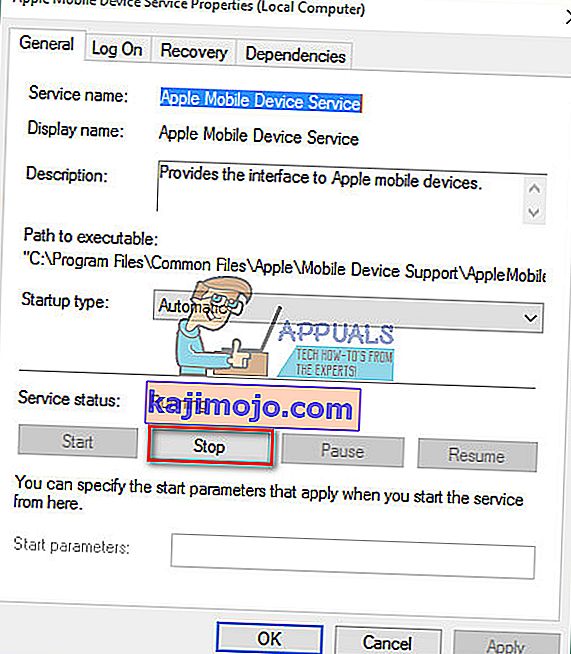
- Tagad noklikšķiniet uz Sākt , lai to atkal iespējotu.
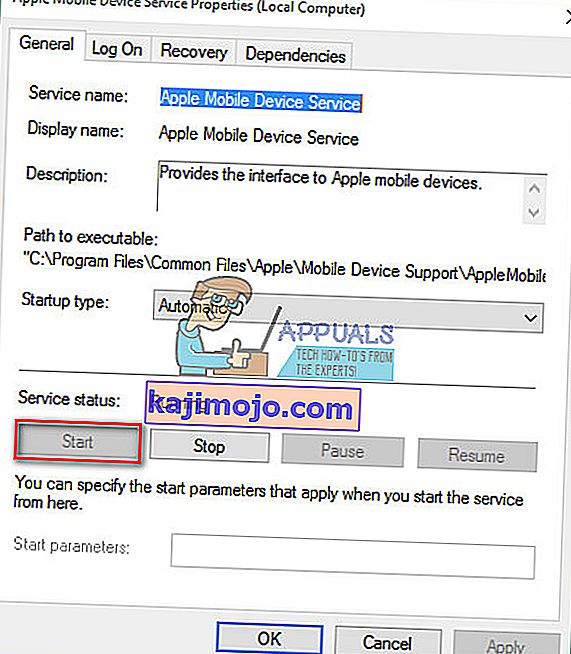
- Noklikšķiniet uz Lietot un Labi .
- Atkārtoti pievienojiet iDevice datoram.
Ja 2. risinājums nedarbojas vai Windows 10 ir atklājis jūsu iPhone, taču tas nevar izveidot savienojumu ar iTunes, jums jāpārinstalē iPhone draiveri.
3. risinājums: Pārinstalējiet iPhone USB draiverus
Parasti, ja mobilo ierīci savienojat ar datoru, izmantojot USB, operētājsistēma ierīci atpazīs un automātiski instalēs MTP USB draiveri vai Apple mobilās ierīces USB draiveri . Ja visas aparatūras daļas darbojas pareizi un jūsu Windows dators joprojām neatpazīst jūsu iPhone, problēma var būt Apple mobilās ierīces draiverī vai iPhone USB draiverī. Nepareizi konfigurēts, bojāts vai trūkst iPhone USB draivera operētājsistēmai Windows 10 iDevice neparādīšana datorā.
Papildus nespējai atpazīt jūsu iPhone, kļūdaini draiveri arī rada sistēmas problēmas sistēmā Windows. Pele, tastatūra, skārienekrāns utt. Var nedarboties pareizi. Šajā gadījumā, ja Windows neizdodas automātiski novērst problēmu, ir ļoti svarīgi atkārtoti instalēt iPhone, USB draiveri. Šeit ir procedūra.
1. darbība: ierīces pārvaldniekā pārbaudiet savu iPhone USB draiveri
- Pievienojiet šo iPhone savam datoram ar zibens kabeli.
- Atveriet to Device Manager. Lai to izdarītu, ar peles labo pogu noklikšķiniet uz My Computer (Computer) un izvēlēties Tagad noklikšķiniet uz Device Manager, atrodas augšējā kreisajā stūrī loga. ( Sistēmas rekvizītus varat palaist arī ar īsinājumtaustiņu Win Key + Pause )
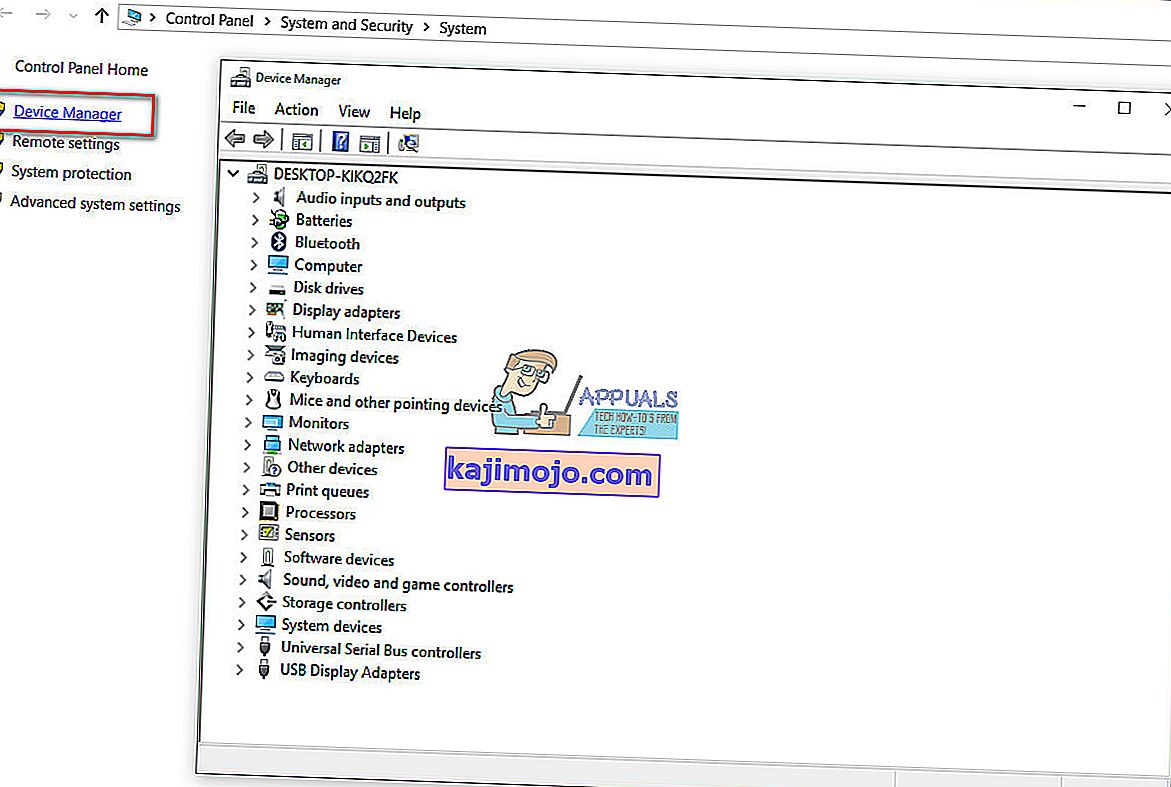
- Noklikšķiniet uz Universal Serial Bus kontrolleriem un pārbaudiet, vai sarakstā ir Apple Mobile Device USB Driver . Ja jūs nevarat atrast to šajā jomā, paplašināt uz citām ierīcēm sadaļu un pārbaudīt, par nezināmiem ierīcēm.
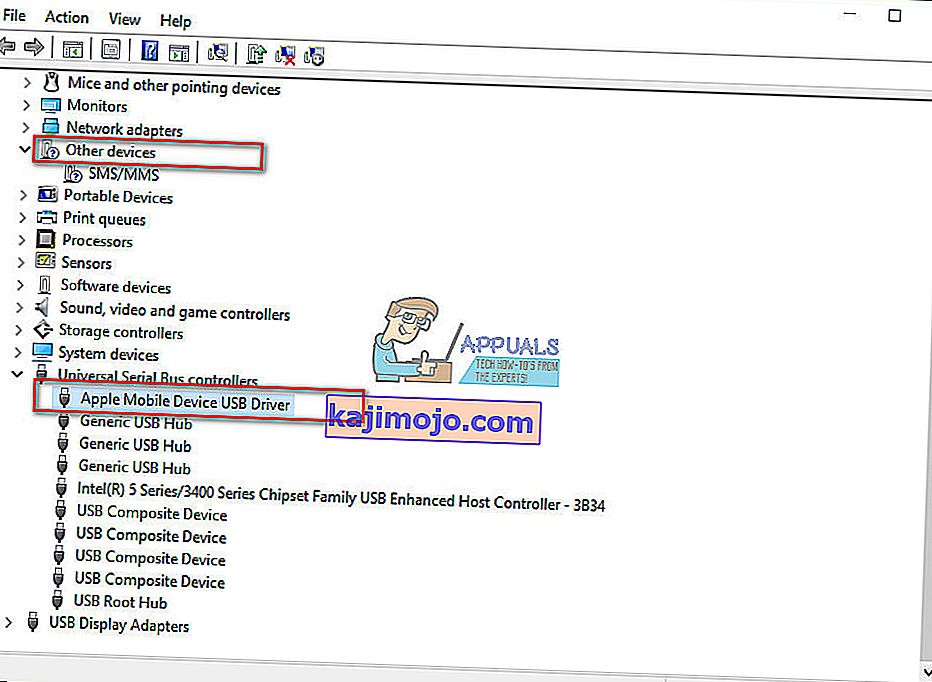
2. solis: Pārinstalējiet iTunes un visus tā komponentus
Ja sarakstā nevarat atrast Apple mobilās ierīces USB draiveri vai ierīces nosaukumā ir dzeltena zīme, draiveris jāpārinstalē manuāli.
Piezīme: Ja izmantojat Windows 10 gadadienu (versija 1607), pārliecinieties, vai jums ir atļauja manuāli instalēt draiverus.
- Vispirms atinstalējiet iTunes un visus tā komponentus . Atinstalēšanas procesam varat izmantot vadības paneli , un šie komponenti jums ir nepieciešami.
- Apple lietojumprogrammu atbalsts 32 bitu
- Apple lietojumprogrammu atbalsts 64 bitu
- iTunes
- Apple mobilo ierīču atbalsts
- Labdien
- Apple programmatūras atjauninājums
Ja atrodat 2 Apple lietojumprogrammu atbalsta versijas, pirms procesa turpināšanas pārliecinieties, ka tās atinstalējāt.

- Tagad lejupielādējiet un instalējiet iTunes ar visām tā sastāvdaļām. To varat izdarīt, izmantojot šo saiti Lejupielādēt iTunes.
- Dodieties uz Device Manager un atrodiet savu iDevice. Kā to izdarīt, varat uzzināt šīs metodes 1. darbībā. (Manā gadījumā Apple ierīce atradās zem Portatīvās ierīces, taču jūsu gadījumā tas varētu būt atšķirīgs)
- Ar peles labo pogu noklikšķiniet uz ierīces un izvēlieties Atjaunināt ierīces draiveri .
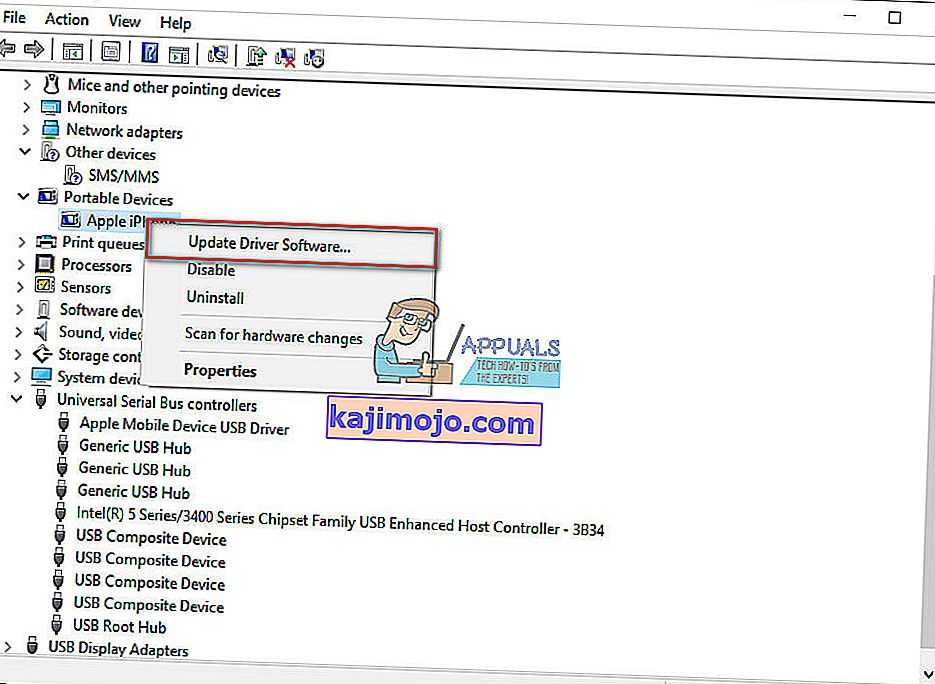
- Noklikšķiniet uz Pārlūkot manu datoru, lai atrastu draivera programmatūru.
- Šeit jums jāizvēlas mape ar draiveriem. (C: \ Program Files \ Common Files \ Apple \ Mobile Devices \ Support \ Drivers)
- Noklikšķiniet uz Tālāk, un draiveris tiks instalēts .
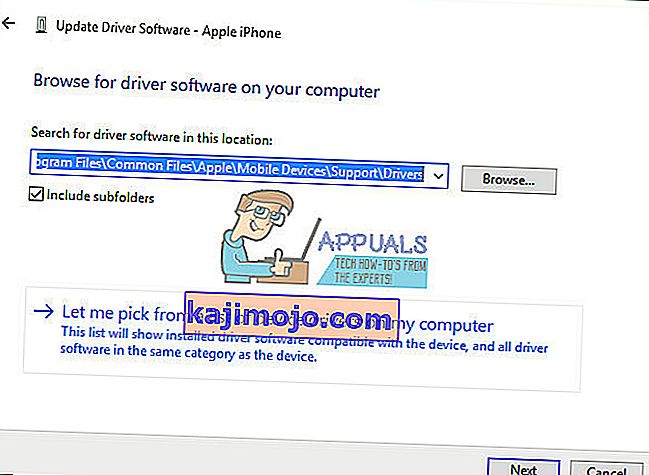
- Tagad jums vajadzētu redzēt Apple Mobile Device USB draiveri , kas Device Manager zem Universal Serial Device USB Driver
Apakšvirsraksts
Kad esat pabeidzis draiveru instalēšanu, restartējiet datoru un no jauna pievienojiet iPhone. Kad jūsu iPhone tālrunī parādās paziņojumu logs “ Uzticieties šim datoram ”, pārliecinieties, vai esat izvēlējies Uzticēties . Tagad Windows 10 jāatpazīst jūsu iPhone.
Es ceru, ka šis raksts palīdzēja jums novērst iPhone nerādīto problēmu operētājsistēmā Windows 10. Droši dalieties tajā ar ikvienu, kurš, jūsuprāt, varētu būt noderīgs. Nekautrējieties arī dalīties ar mums, ja zināt kādu citu risinājumu šim kopīgajam jautājumam.